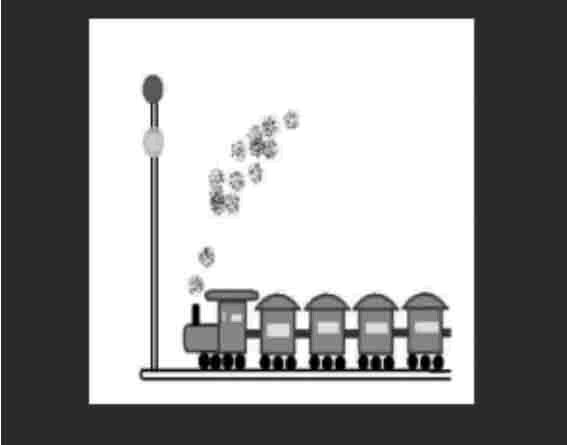纯色背景的界面会给人以单调的感觉,Unity 3D 可以使用纹理贴图让游戏界面更加生动。 纹理贴图可以想象成装修时在墙上贴壁纸,通过纹理贴图的方式可以为界面增色添彩,具体使用方
纹理贴图可以想象成装修时在墙上贴壁纸,通过纹理贴图的方式可以为界面增色添彩,具体使用方法如下:
- 将图片导入 Unity 3D 中,执行 Assets→Import Package→Custom Package 命令找到图片位置,将图片加载进来,图片加载后,可以在 Project 视图中看见刚刚加载的资源文件。
- 选中图片后,将 Texture type 修改成 sprit render 格式,然后将其加载到 Hierarchy 视图中。
- Unity 3D 会分析图片的宽和高,然后将其加载进来,如果此时发现图片没有全屏显示或者显示的大小不合意,可以在 Inspector 视图中进行图片大小的缩放。贴图效果如下图所示。
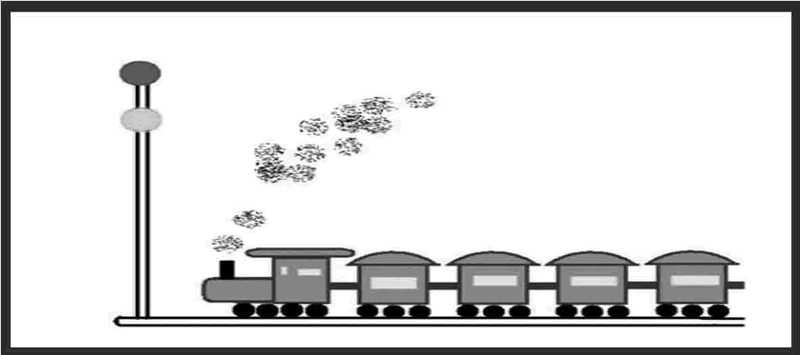
除了使用 GUITexture 方法添加贴图外,也可以使用 GUI.DrawTexture 方法绘制贴图,该方法原型如下:
function DrawTexture(position:Rect, image:Texture, scaleMode:ScaleMode,alphaBlend:boolean, imageAspect:float)其中,position 为纹理贴图的位置,Image 为所贴纹理图片,scaleMode 为纹理的缩放模式,alphaBlend 为图片的混合模式,imageAspect 为图片缩放的宽高比例。
加载图片资源放置在根目录 Assets 中的 Resource 文件夹下,载入资源时,将整个图片文件夹载入即可。
下面是纹理贴图的使用案例。
步骤 1):创建项目,将其命名为 texture,保存场景。
步骤 2):在 Unity 3D 菜单栏中执行 Assets→Create→JavaScript 命令,创建一个新的脚本文件。
步骤 3):在 Project 视图中双击该脚本文件,打开脚本编辑器,输入下列语句:
var aTexture:Texture;
function OnGUI(){
if(!aTexture){
Debug.LogError("Assign a Texture in the inspector.");
return;
}
GUI.DrawTexture(Rect(100, 10, 200, 200), aTexture);
}
步骤 4):按 Ctrl+S 键保存脚本。步骤 5):在 Project 视图中选择脚本,并将其拖曳到 Hierarchy 视图中的 Main Camera 上,使脚本和摄像机产生关联。
步骤 6):在 Inspector 视图中添加纹理资源。
步骤 7):单击 Play 按钮进行测试,效果如下图所示。